如何更改 WordPress 管理员电子邮件(简单的方法)
已发表: 2022-05-20您是否正在寻找更改 WordPress 管理员电子邮件的最简单方法?
在您更新管理员电子邮件以确认更改后,WordPress 会向您发送一封电子邮件。 但很多时候,这些电子邮件不会到达您的收件箱。 如果您没有收到来自 WordPress 网站的电子邮件,则无法更改管理员电子邮件地址。
我们将向您展示解决此问题的最佳方法,以便您可以轻松更改 WordPress 管理员电子邮件!
如何更改我的 WordPress 管理员电子邮件?
很简单,通过使用邮件插件来确保您和您的收件人收到所有 WordPress 电子邮件。 这意味着您可以轻松更改您的 WordPress 管理员电子邮件地址。
有几个邮件插件选项可供选择,但我们将使用最流行的 WordPress SMTP 和 PHP 邮件 - WP Mail SMTP。
如何更改 WordPress 管理员电子邮件
我们现在将引导您完成安装过程,然后向您展示如何重置您的 WordPress 管理员电子邮件。
在本文中
- 1.安装WP Mail SMTP
- 2. 选择您的新电子邮件地址
- 3.设置SendLayer Mailer
- 4.连接WP Mail SMTP和SendLayer
- 5. 更改 WordPress 管理员电子邮件地址
1.安装WP Mail SMTP
要开始使用,请登录您的 WP Mail SMTP 帐户。 然后单击“下载”选项卡。
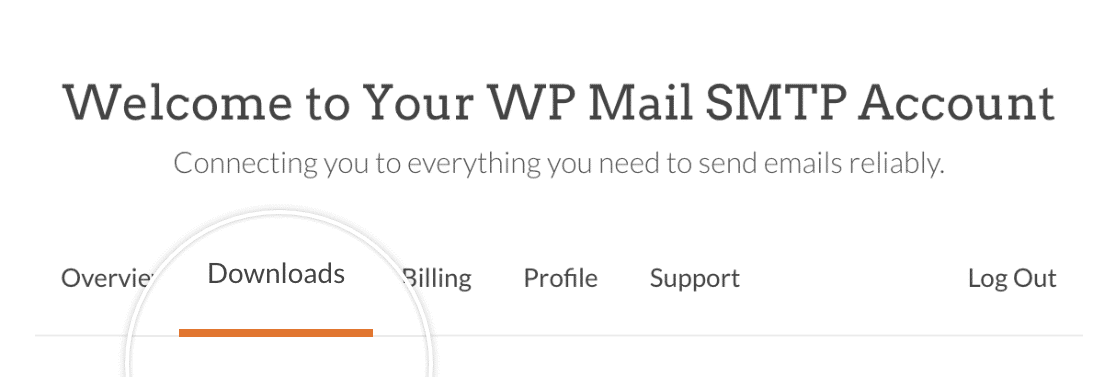
然后,您将看到可用许可证的列表。 要下载插件,请单击最高许可级别旁边的下载 WP Mail SMTP按钮。 这会将 WP Mail SMTP 插件的压缩文件保存到您的计算机。
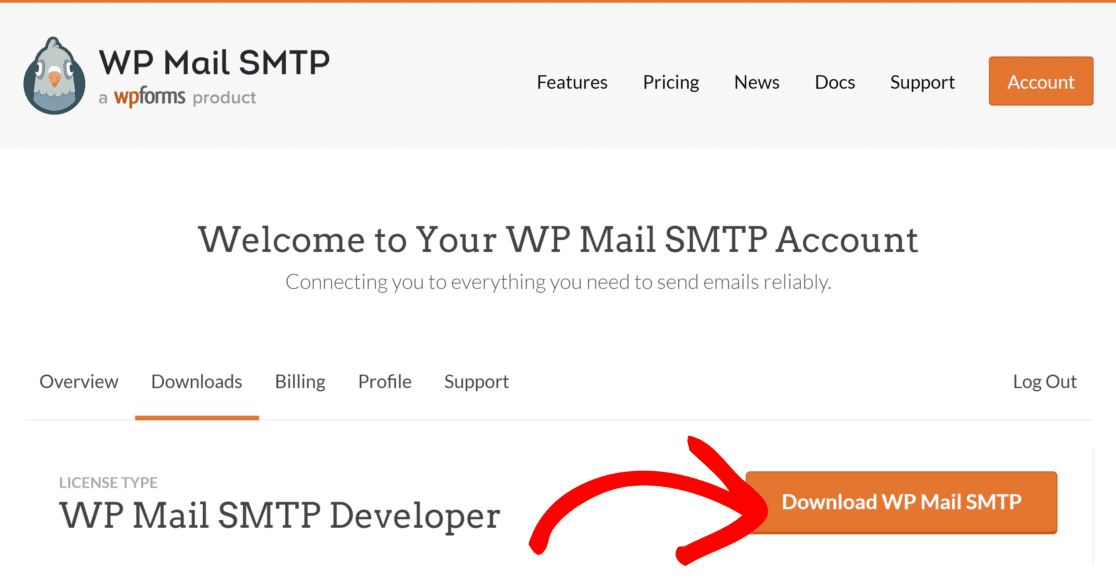
下载 zip 文件后,前往您要安装 WP Mail SMTP 的站点的 WordPress 管理区域。 在管理仪表板中,单击Plugins » Add New 。 然后按上传插件按钮。
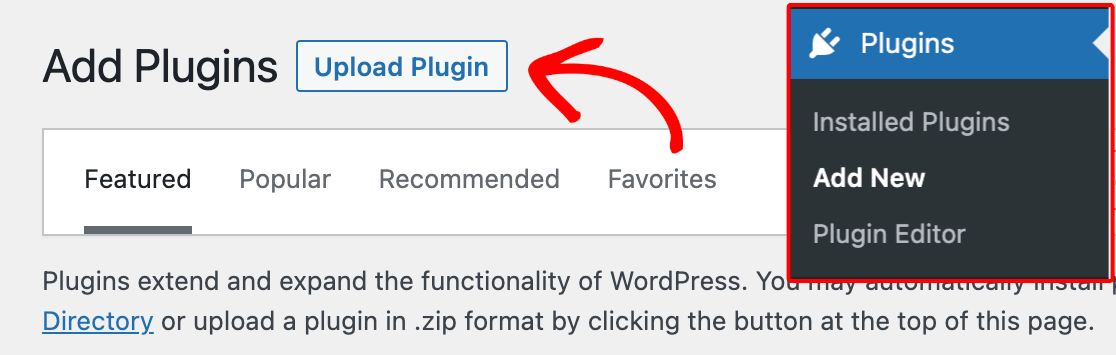
您现在将看到上传插件的选项。 单击选择文件按钮并选择您的 WP Mail SMTP zip 文件。
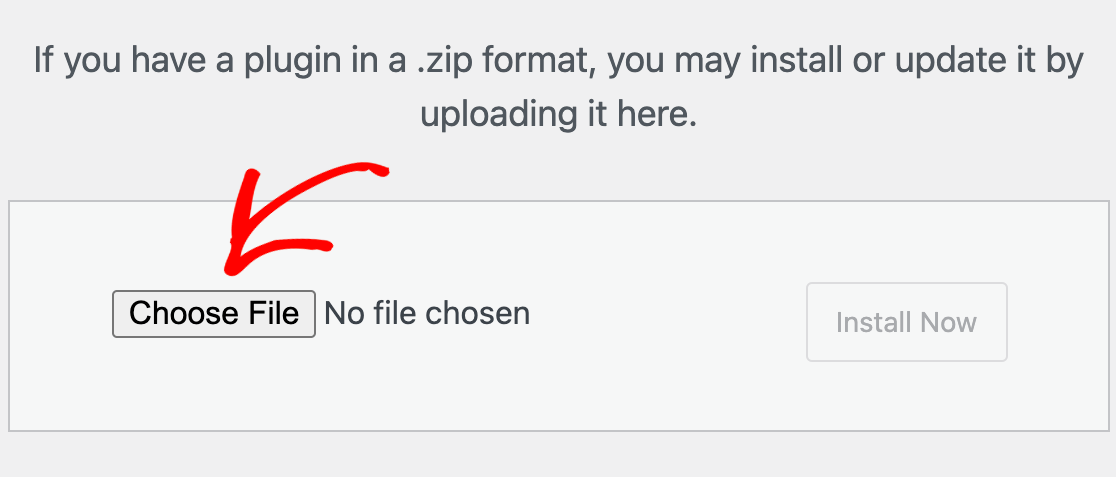
上传文件后,单击立即安装按钮。
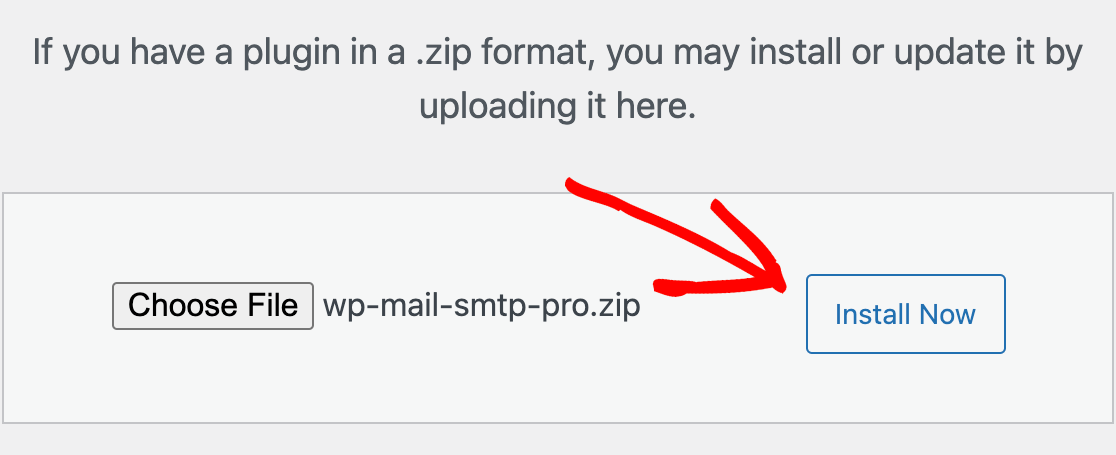
然后 WordPress 将为您安装 WP Mail SMTP。 安装插件后,单击激活插件按钮以激活插件。
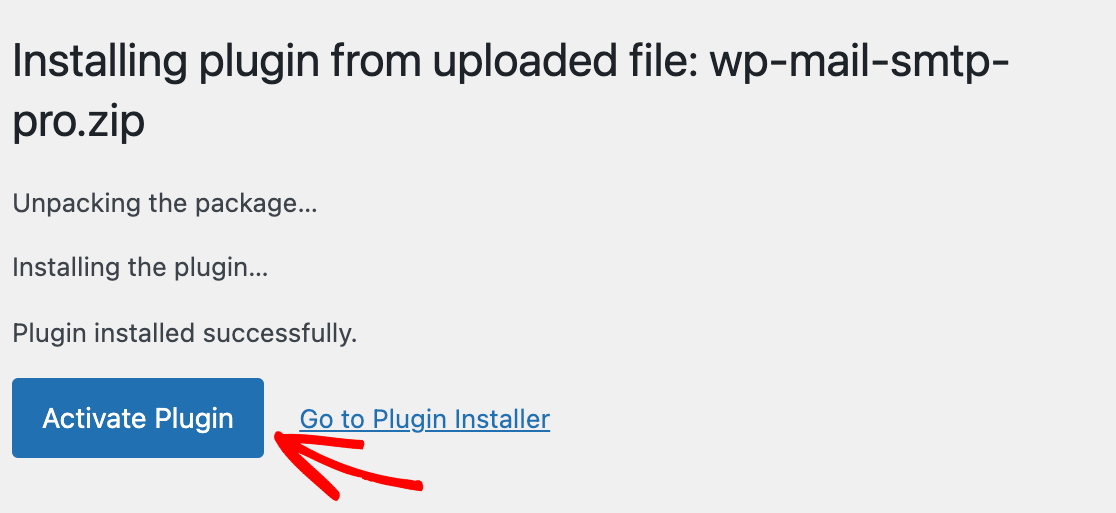
就是这样! 您现在已经在您的 WordPress 网站上成功安装了 WP Mail SMTP。
2. 选择您的新电子邮件地址
现在您已经安装了插件,第二步是选择您的新电子邮件地址。
通常,网站初学者在设置 WordPress 时会使用他们的个人电子邮件地址。 但一段时间后,用户希望更改为专业的企业电子邮件地址。 他们可能还想为站点管理和管理员用户使用单独的电子邮件地址。
您可以使用 Gmail 或 Yahoo 等免费电子邮件服务,但这看起来不太专业。 理想情况下,您希望使用带有您网站域名的品牌电子邮件地址。 例如,[电子邮件保护]
有关如何获取此类电子邮件地址的详细说明,请参阅我们的指南,了解如何获取免费的企业电子邮件地址。
3.设置SendLayer Mailer
现在您已经安装了 WP Mail SMTP 并选择了新的电子邮件地址,我们将向您展示如何使用 SendLayer 邮件程序。
SendLayer 是一种经济实惠且简单的方式来验证您的外发电子邮件,确保它们始终到达您和您的收件人的收件箱。
首先,您需要设置一个帐户,以便将您的 WordPress 网站与 SendLayer 连接起来。 如果您还没有帐户,请参阅 SendLayer 关于创建新帐户的说明。
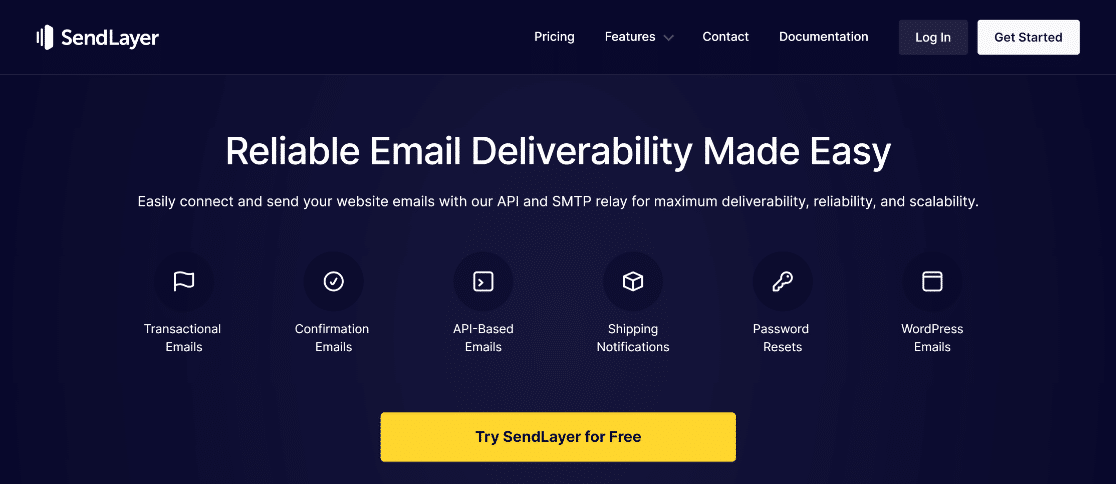
设置好 SendLayer 帐户后,登录到 SendLayer 仪表板。 从这里,您可以开始邮件程序设置。
但在您可以使用 SendLayer 发送电子邮件之前,您需要授权您的域。 您需要向电子邮件服务器表明您是您的发送域的已确认所有者,并且您的电子邮件是从合法来源发送的。
有关执行此操作的分步详细信息,请查看 SendLayer 的域授权指南。
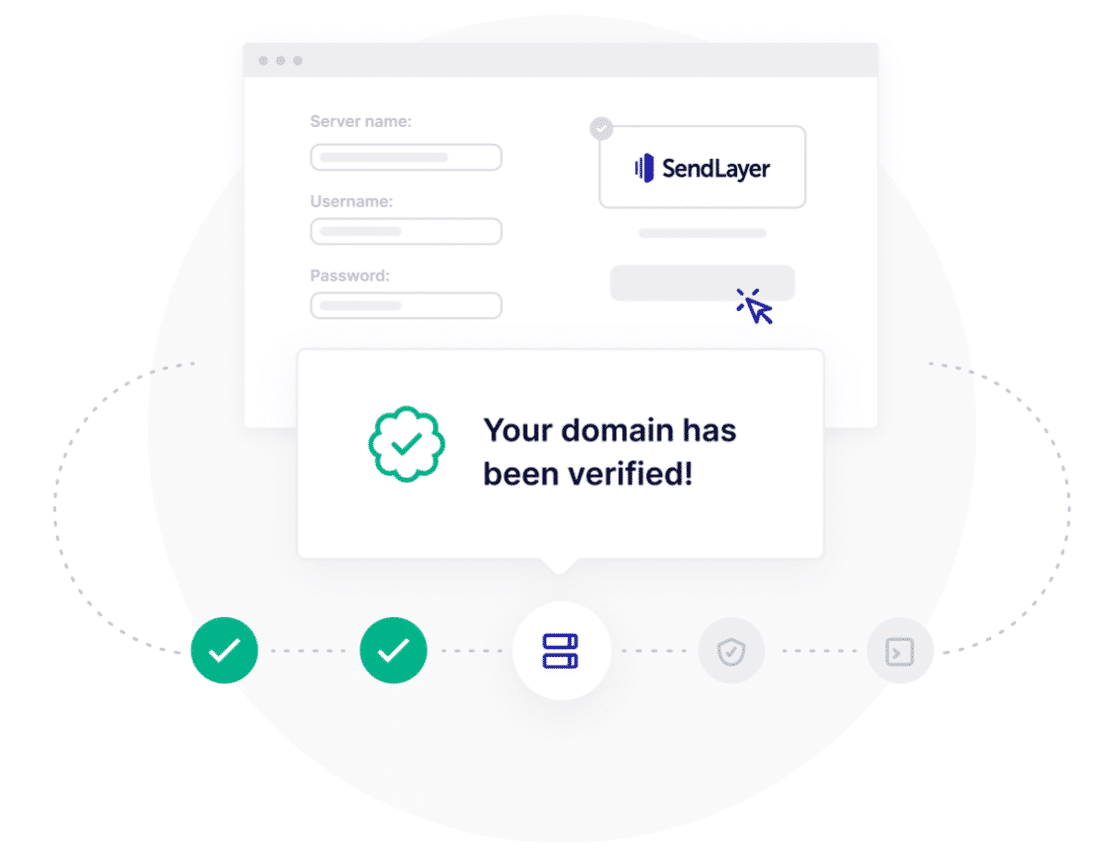
4.连接WP Mail SMTP和SendLayer
现在已经安装了 WP Mail SMTP 并设置了您的 SendLayer 帐户,是时候连接这些点了。

在您网站的仪表板上,前往 WP Mail SMTP 插件。 该插件将自动为您打开设置向导。 如果没有,您可以点击插件设置中的启动设置向导按钮。
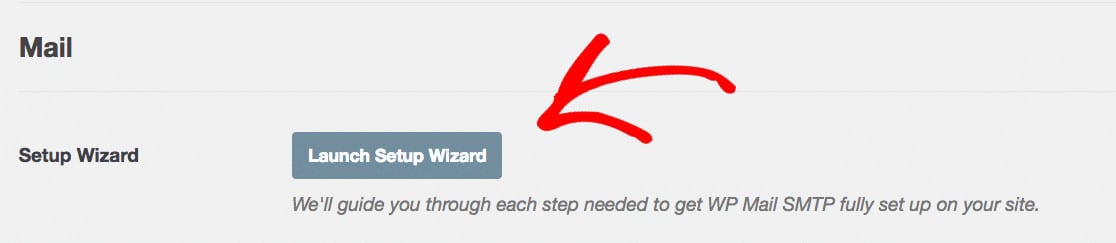
首先,在设置向导过程的第 1 步中单击SendLayer 。
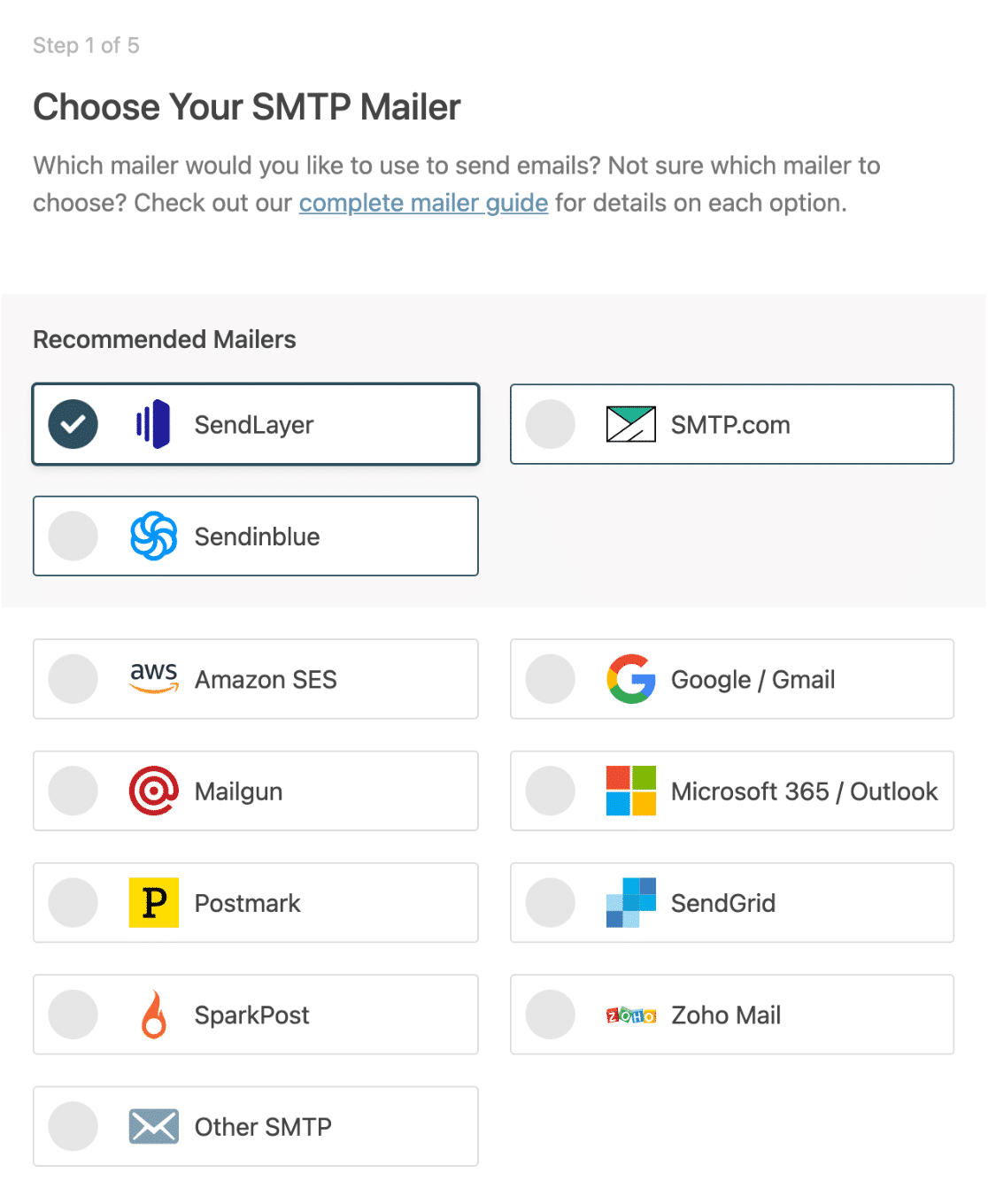
单击保存并继续。
接下来,您需要添加 API 密钥,设置 From Name 和 From Email。 如果您不确定这些字段的含义,只需单击阅读如何设置 SendLayer 按钮以了解更多信息。
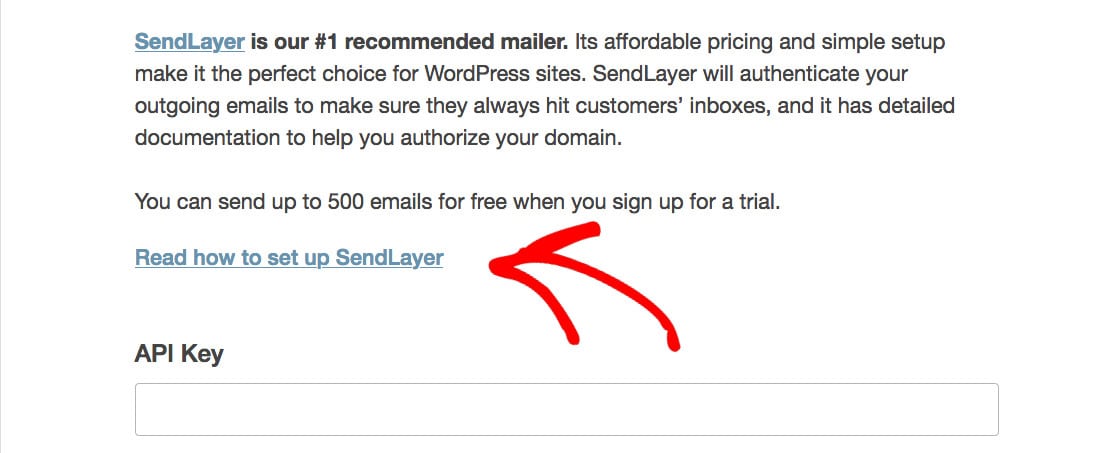
最后,在设置向导的第 3 步中,您可以选择启用电子邮件日志。 前两个是标准配置,但您可以选择启用后两个。 每个日志下面都有一个描述,概述了它的用途。
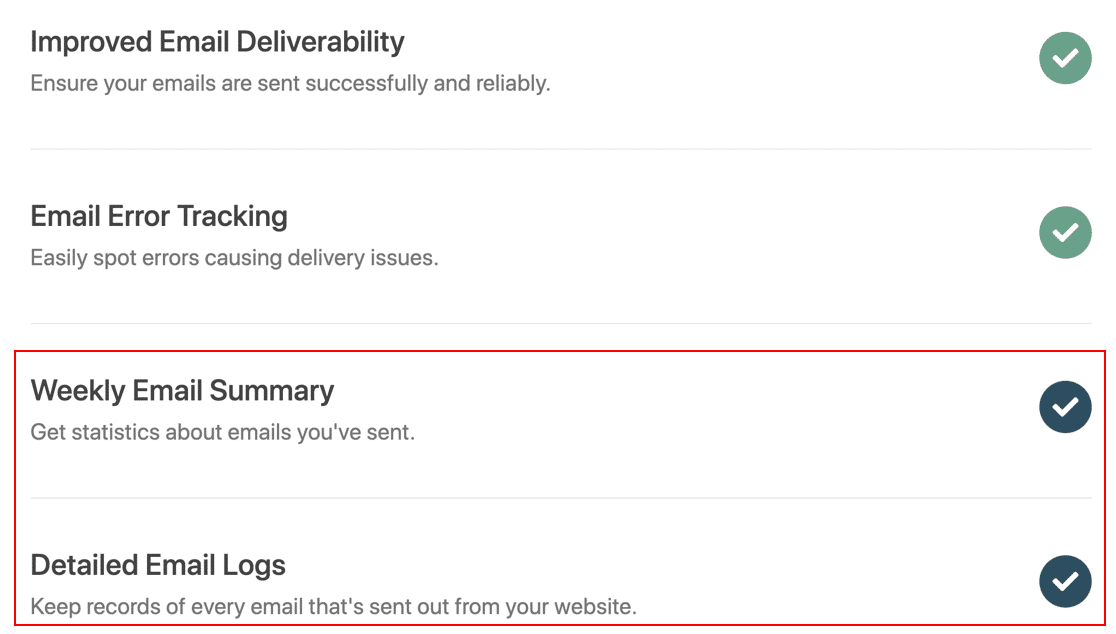
向导现在将运行检查以确保一切正常。 发送测试电子邮件来试用新系统总是一个好主意!
5. 更改 WordPress 管理员电子邮件地址
现在您已经安装了 WP Mail SMTP,选择了新电子邮件,并且 SendLayer 已连接,是时候更改您的 WordPress 管理员电子邮件地址了。
首先,在您的 WordPress 仪表板中,转到设置 » 常规并更改“管理电子邮件地址”选项。
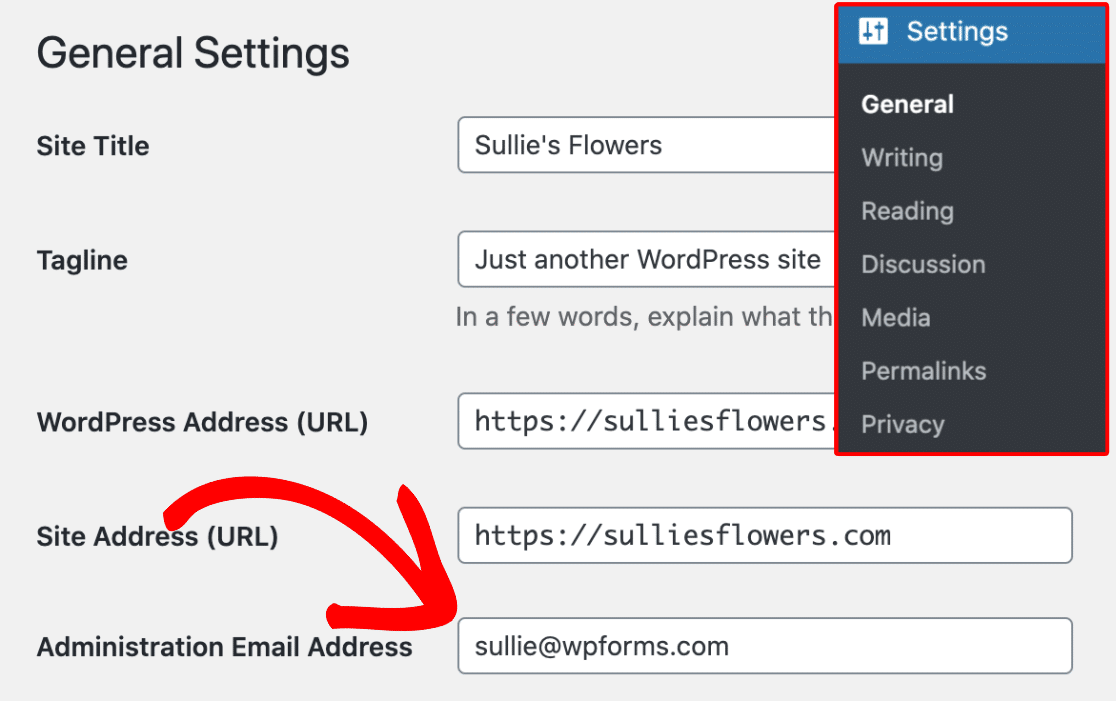
将此字段更改为您想要的管理员电子邮件地址! 不要忘记保存您的更改。
WordPress 现在将保存您的新管理员电子邮件地址。 但是,在您验证电子邮件之前,它不会更改管理员电子邮件地址。

验证电子邮件地址后,WordPress 将开始向新地址发送与管理相关的重要电子邮件。
接下来,假设您要更改管理员用户帐户的电子邮件地址。 在这种情况下,您需要转到用户»所有用户并单击所需用户下方的编辑按钮。

这将打开该用户帐户的配置文件编辑页面。 向下滚动到电子邮件选项,然后更新电子邮件地址。

不要忘记单击“更新配置文件”按钮以保存您的更改。
如果您当前登录到您正在更改的用户帐户,那么 WordPress 现在将向新的电子邮件地址发送电子邮件通知。
您需要点击邮件中的链接确认您的邮箱地址的更改,大功告成!
接下来,防止未经授权的密码重置请求
如果您有个人 WordPress 帐户或允许用户在 WordPress 网站上注册,则密码重置选项允许用户恢复丢失的密码。 但是,如果您经常收到密码恢复电子邮件,则可能是有人试图强行闯入您的网站,或者有人通过网络钓鱼获取密码。
防止这些讨厌的垃圾邮件通知,并了解如何防止这些垃圾邮件发送未经授权的密码重置请求。
我们希望本文能帮助您了解如何更改 WordPress 管理员电子邮件。 您可能还想查看我们关于 WordPress 用户角色权限的终极指南,以及我们为所有网站挑选的必备 WordPress 插件的专家。
如果本文对您有所帮助,请在 Facebook 和 Twitter 上关注我们以获取更多免费的 WordPress 教程和指南。
